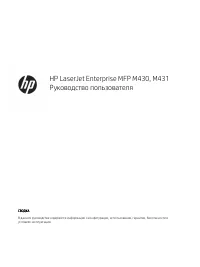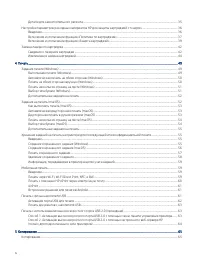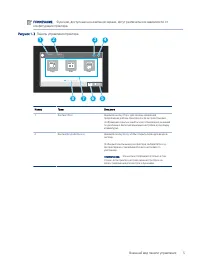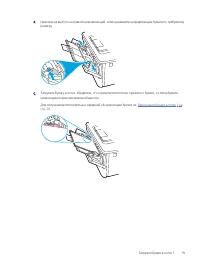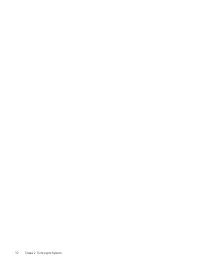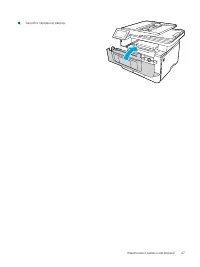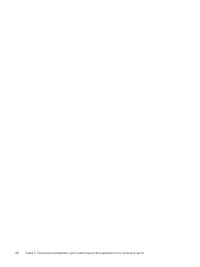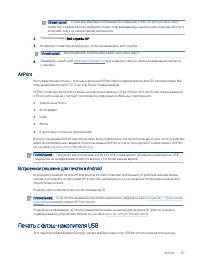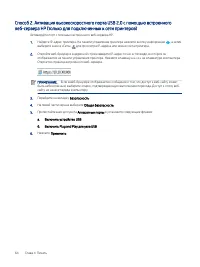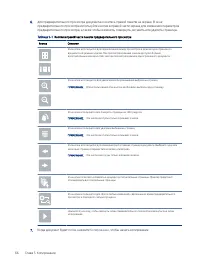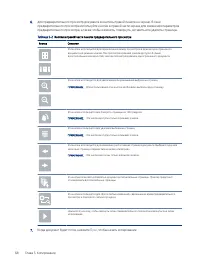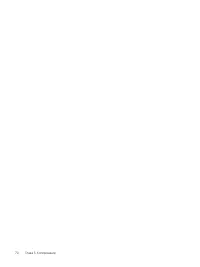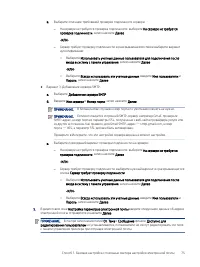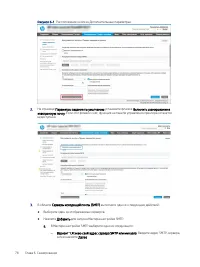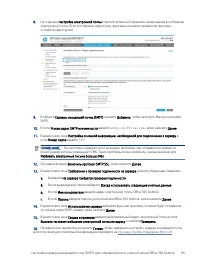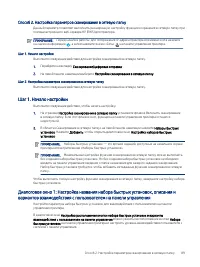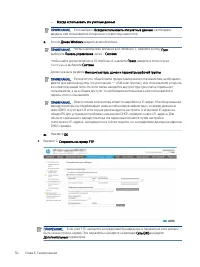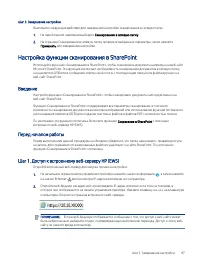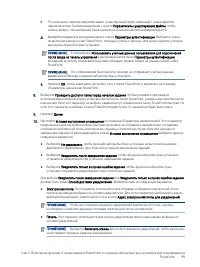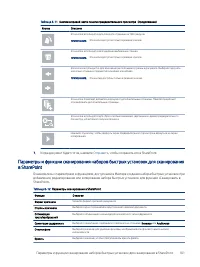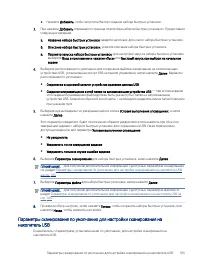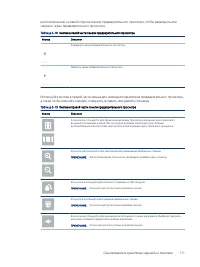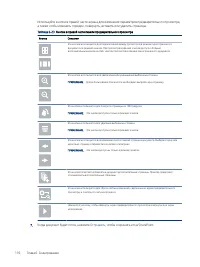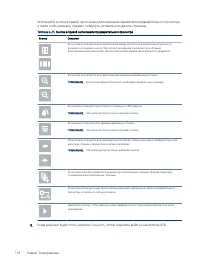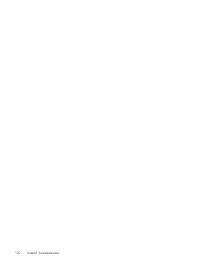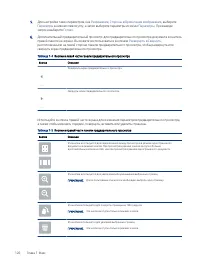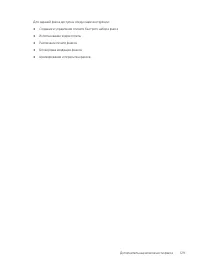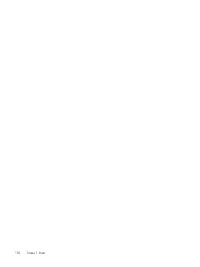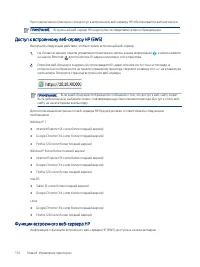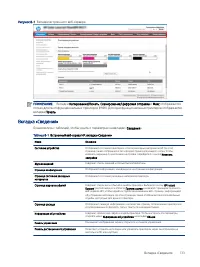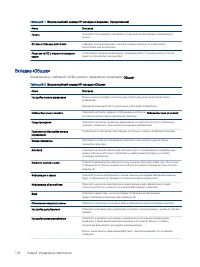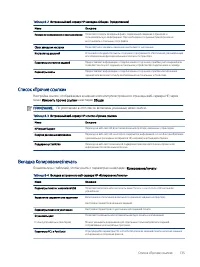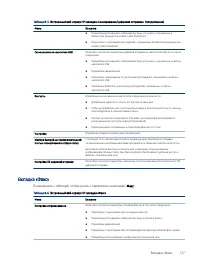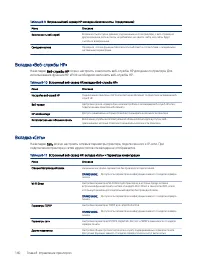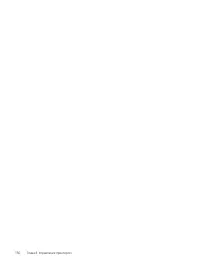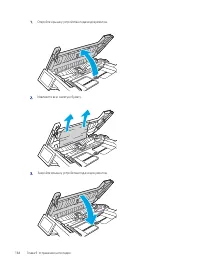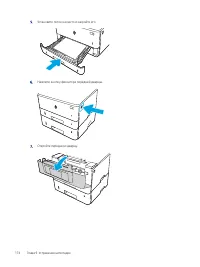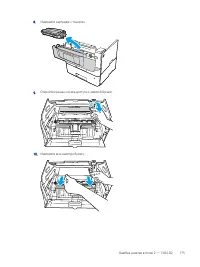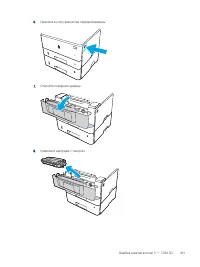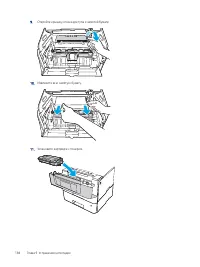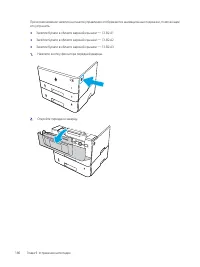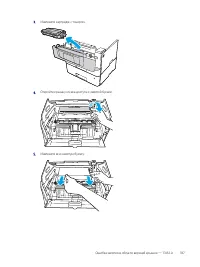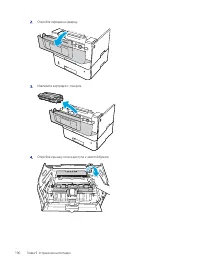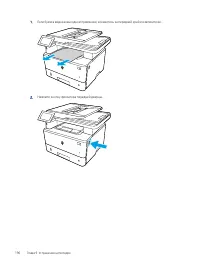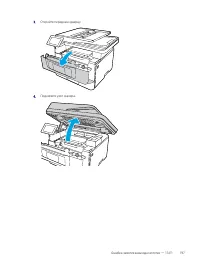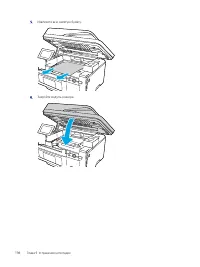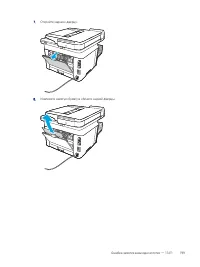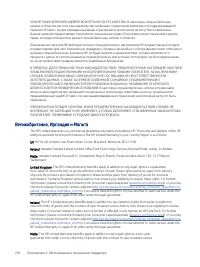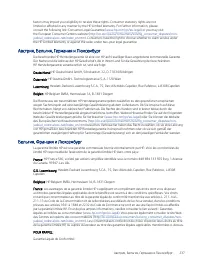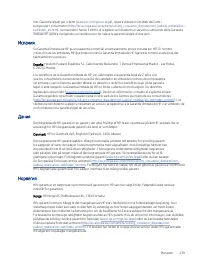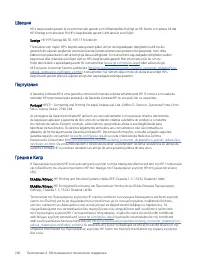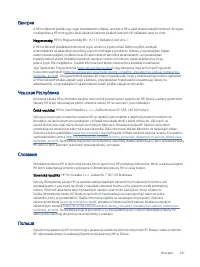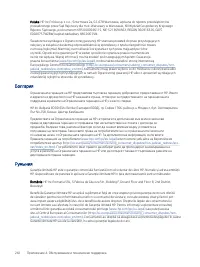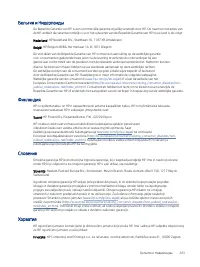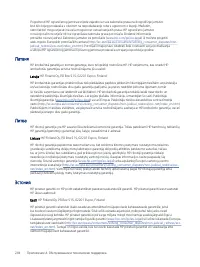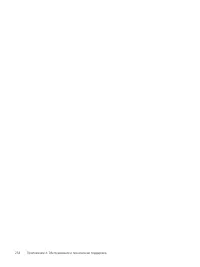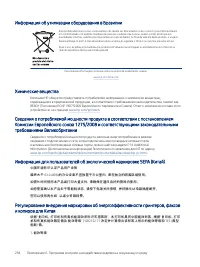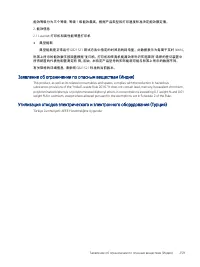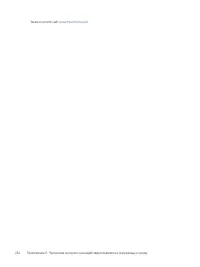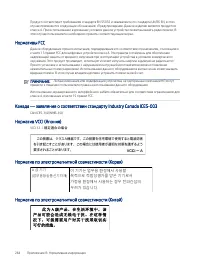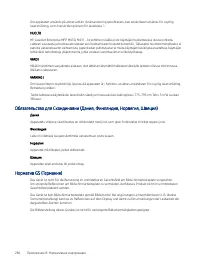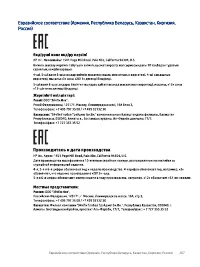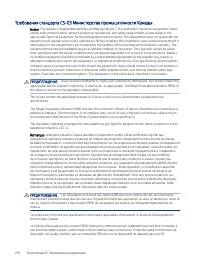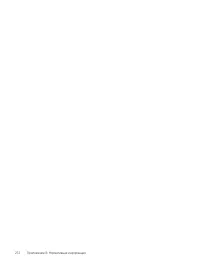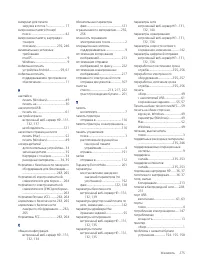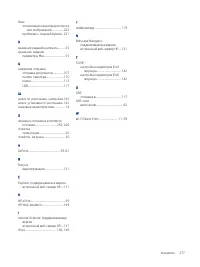HP LaserJet Enterprise MFP M430f Drukarka wielofunkcyjna – Instrukcja obsługi w formacie pdf, czytaj online za darmo. Mamy nadzieję, że okaże się ona pomocna w przypadku jakichkolwiek pytań związanych z użytkowaniem urządzenia.
Jeśli nadal masz wątpliwości, zadaj pytanie w komentarzach pod instrukcją.
"Ładowanie instrukcji" oznacza, że musisz poczekać na pobranie pliku, aby móc go przeczytać online. Niektóre instrukcje są bardzo obszerne, a czas ich ładowania zależy od szybkości łącza internetowego.
8.
На странице Настройка электронной почты отметьте флажком Разрешить сканирование в сообщения
электронной почты. Если этот флажок недоступен, функция на панели управления принтера
останется недоступной.
9.
В области Серверы исходящей почты (SMTP) нажмите Добавить, чтобы запустить Мастер настройки
SMTP.
10.
В поле Я знаю адрес SMTP или имя хоста введите
smtp.onoffice.com
, затем нажмите Далее.
11.
В диалоговом окне Настройка основной информации, необходимой для подключения к серверу в
поле Номер порта введите
587
.
ПРИМЕЧАНИЕ.
На некоторых серверах могут возникать проблемы при отправке или приеме эл.
писем, размер которых превышает 5 МБ. Такие проблемы можно избежать, указав значение для
Разбивать электронные письма больше (МБ).
12.
Поставьте флажок Включить протокол SMTP SSL, затем нажмите Далее.
13.
В диалоговом окне Требования к проверке подлинности на сервере укажите следующие сведения:
а.
Выберите На сервере требуется проверка подлинности.
б.
В раскрывающемся списке выберите Всегда использовать следующие учетные данные.
в.
В поле Имя пользователя введите адрес электронной почты Office 365 Outlook.
г.
В поле Пароль введите пароль учетной записи Office 365 Outlook, затем нажмите Далее.
14.
В диалоговом окне Использование сервера выберите функции принтера, которые будут отправлять
эл. письма через SMTP-сервер, затем нажмите Далее.
15.
В диалоговом окне Сводка и проверка введите действительный адрес электронной почты в поле
Выслать тестовое сообщение электронной почты по адресу и нажмитеПроверить.
16.
Проверьте все параметры и нажмите Готово, чтобы завершить настройку сервера исходящей почты.
Для получения дополнительной информации перейдите на
страницу службы поддержки Microsoft
Настройка сервера исходящей почты (SMTP) для отправки писем от учетной записи Office 365 Outlook
85
Nadal masz pytania?Nie znalazłeś odpowiedzi w instrukcji lub masz inne problemy? Zadaj pytanie w poniższym formularzu i opisz szczegółowo swoją sytuację, aby inni użytkownicy i eksperci mogli udzielić ci odpowiedzi. Jeśli wiesz, jak rozwiązać problem innej osoby, podziel się swoją wiedzą :)